iOS16 업데이트 잠금화면 꾸미기 (집중모드 사용자화, 시계 크기 변경)
iOS16 아이폰 홈화면 꾸미기 방법 사용자화
iOS16 아이폰 홈화면 꾸미기 방법 사용자화 iOS 14에 위젯과 앱 라이브러리가 도입될 때까지 iPhone 홈 화면은 설치된 앱의 단순한 그리드로 남아 있었습니다. 이제 사용자는 아이콘을 폴더로 재정렬
jongy0644.tistory.com
오늘은 아이폰 iOS16 업데이트 잠금화면 꾸미기 방법에 대해 알아보겠습니다.
1. 집중모드 연동

설정 - 집중모드 - 원화는 모드 선택
화면 사용자화 잠금화면 선택
선택모드에 연동 시킬 잠금화면 선택
2. 시계 바꾸기

1) 시계 클릭
2) 서체 및 색상 설정창
3) 원하는 숫자 모양 선택
4) 색상 선택 및 변경
글씨 크기 및 시계 크기를 변경할 수 있습니다.
3. 위젯 커스텀
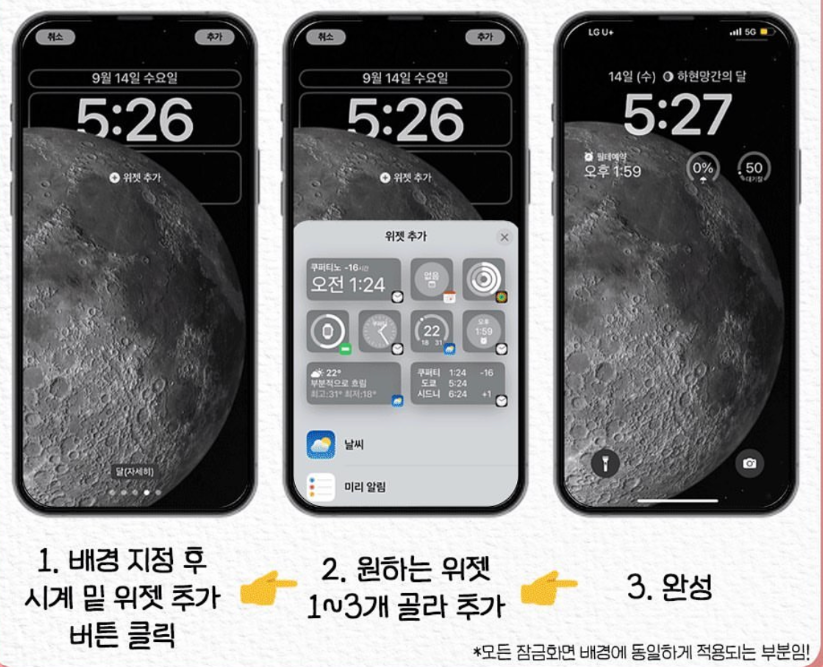
1) 배경 지정 후 시계 밑 위젯 추가
2) 원하는 위젯 고름
3) 완성
4. 날씨 잠금화면

1) 잠금화면 눌러 항목 추가
2) 목록 중 날씨 선택
3) 현재 위치 날씨 기준으로 실시간 뒷배경 바뀜
4) 원하는 위젯을 추가해 느낌있게 잠금화면 꾸미기
5. 천체 잠금화면
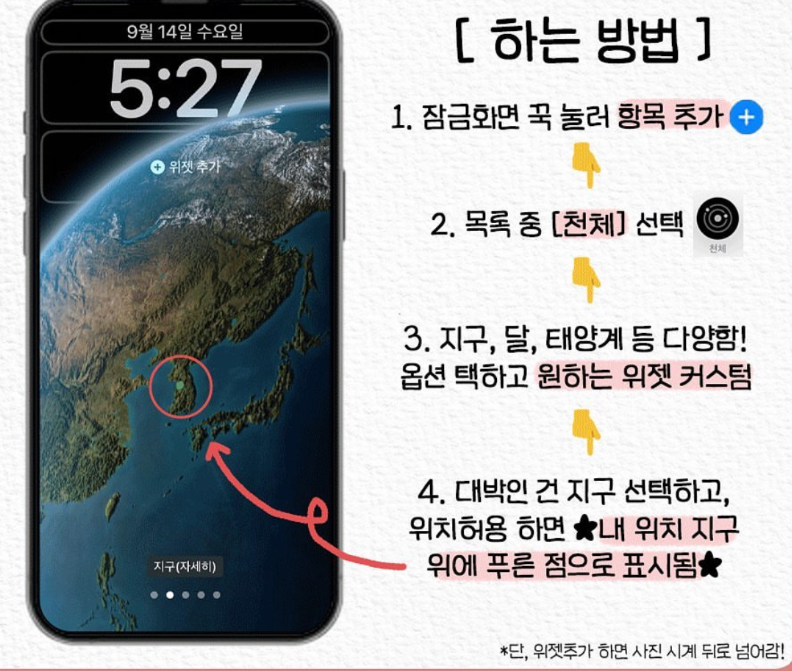
1) 지구, 달, 태양계 등 위젯 커스텀
2) 지구 선택하고 위치 허용하면 내위치가 지구 푸른점으로 표시됨
6. 이모지 잠금화면
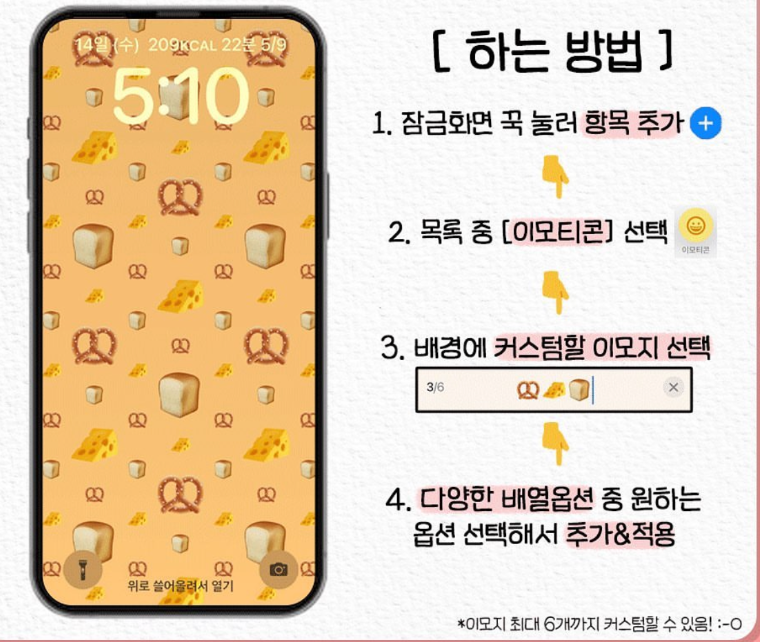
1) 잠금화면 눌러 항목 추가
2) 목록 중 이모티콘 선택
3) 배경에 커스텀할 이모지 선택
4) 다양한 배열 옵션 중 원하는 옵션 선택해 추가 및 적용
7. 입체 잠금화면
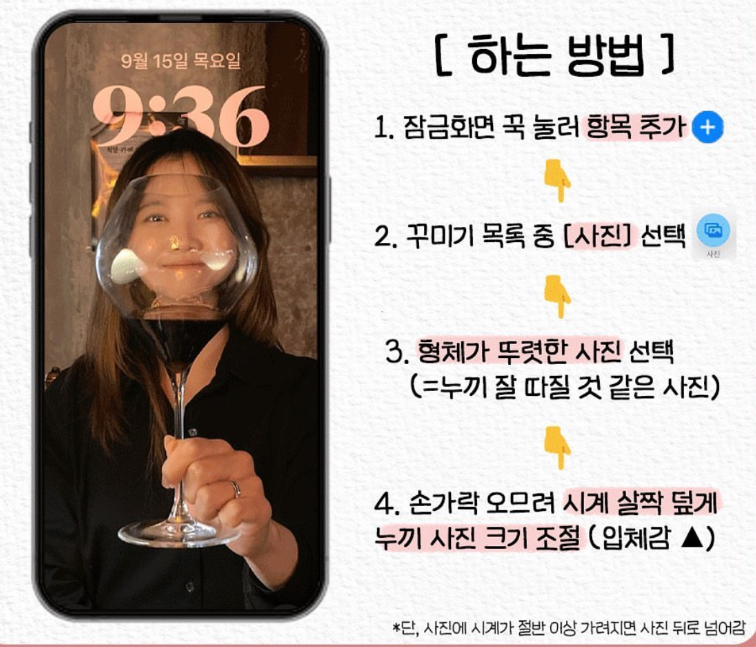
1) 잠금화면 눌러 항목추가
2) 꾸미기 목록 중 사진 선택
3) 형체가 뚜렷한 사진 선택 (누끼가 따질 것 같은 사진)
4) 손가락 오므려 시계 살짝 덮게 누끼 사진 크기 조절 (입체감 생김)
-> 시계가 절반 이상 가려지면 사진 뒤로 넘어감.
'각종 정보 꿀팁 > 디지털' 카테고리의 다른 글
| 아이폰14 프로 사전예약 쿠팡 성공하는 꿀팁 방법 (카드할인 가격 로켓와우 회원가입) 애플워치8 가임기 자급제 (0) | 2022.09.29 |
|---|---|
| 구글 드라이브 1분만에 다운로드 하는 방법 (오류 문제 해결방법) (0) | 2022.09.23 |
| iOS16 아이폰 홈화면 꾸미기 방법 사용자화 (0) | 2022.09.18 |
| 아이폰 ios16 잠금화면 꾸미기 집중모드 상단 하트 설정방법 (0) | 2022.09.16 |
| 아이폰 ios16 잠금화면 꾸미기 집중모드 상단 하트 설정방법 (0) | 2022.09.16 |



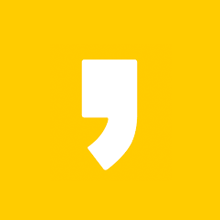




최근댓글